Η Σφάλμα 0xc00d3e8c είναι ένα κοινό πρόβλημα που αντιμετωπίζουν οι χρήστες των Windows κατά την προσπάθεια αναπαραγωγής βίντεο, ιδιαίτερα αυτών σε μορφή MKV. Αυτός ο κωδικός σφάλματος υποδεικνύει πρόβλημα με τον κωδικοποιητή που απαιτείται για την αποκωδικοποίηση του περιεχομένου του βίντεο.
Αυτή η ανάρτηση στοχεύει να καταλάβει τις περιπλοκές του σφάλματος βίντεο 0xc00d3e8c. Σας δίνει μια ολοκληρωμένη κατανόηση των αιτιών του και αποτελεσματικές λύσεις για την αποκατάσταση της απρόσκοπτης αναπαραγωγής βίντεο.
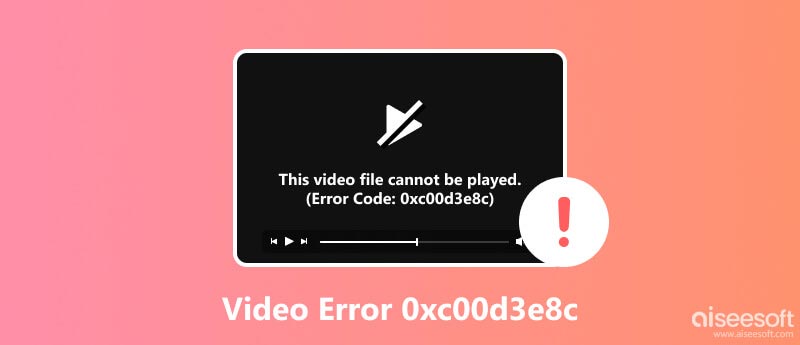
Η κωδικός σφάλματος 0xc00d3e8c σχετίζεται με κωδικοποιητές που δεν υποστηρίζονται ή λείπουν. Εμφανίζεται συνήθως με ένα μήνυμα που αναφέρει: Δεν είναι δυνατή η αναπαραγωγή επειδή δεν υποστηρίζεται η μορφή αρχείου του στοιχείου ή Δεν μπορούμε να το ανοίξουμε. Χρησιμοποιεί μη υποστηριζόμενες ρυθμίσεις κωδικοποίησης.
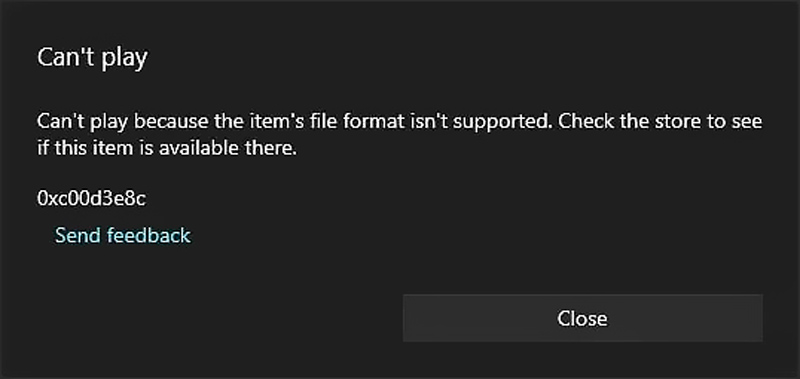
Όταν η συσκευή αναπαραγωγής πολυμέσων σας συναντήσει ένα αρχείο βίντεο που δεν μπορεί να ερμηνεύσει λόγω της μη υποστηριζόμενης μορφής αρχείου ή των ρυθμίσεων κωδικοποίησης, εμφανίζεται αυτό το σφάλμα. Οι κωδικοποιητές είναι μικρά προγράμματα λογισμικού που αποκωδικοποιούν και κωδικοποιούν αρχεία πολυμέσων, όπως βίντεο και ηχογραφήσεις. Είναι απαραίτητες για τη μετάφραση των δεδομένων βίντεο σε μια μορφή που μπορεί να κατανοήσει και να εμφανίσει το πρόγραμμα αναπαραγωγής πολυμέσων σας.
Ενώ οι μη συμβατοί κωδικοποιητές είναι οι κύριοι ένοχοι πίσω από το σφάλμα βίντεο 0xc00d3e8c, άλλοι παράγοντες μπορούν επίσης να συμβάλουν σε αυτό το πρόβλημα αναπαραγωγής. Περιστασιακά, το σφάλμα μπορεί να προκύψει λόγω καταστροφής στο ίδιο το αρχείο βίντεο, καθιστώντας το μη αναπαραγόμενο ανεξάρτητα από τη συμβατότητα κωδικοποιητή. Επιπλέον, οι παλιές ή ελαττωματικές συσκευές αναπαραγωγής πολυμέσων ενδέχεται να δυσκολεύονται να χειριστούν ορισμένες μορφές βίντεο, οδηγώντας σε μήνυμα σφάλματος.
Το σφάλμα βίντεο 0xc00d3e8c δεν είναι ανυπέρβλητο εμπόδιο. Αρκετές αποτελεσματικές μέθοδοι μπορούν να αποκαταστήσουν την απρόσκοπτη αναπαραγωγή βίντεο και να εξαλείψουν το απογοητευτικό μήνυμα σφάλματος. Θα πρέπει πρώτα να καθορίσετε τη συγκεκριμένη μορφή του βίντεο που προσπαθείτε να παίξετε. Αυτό μπορεί συνήθως να γίνει ελέγχοντας την επέκταση αρχείου.
Τα πακέτα κωδικοποιητών είναι πακέτα λογισμικού που συνδυάζουν μια ολοκληρωμένη συλλογή κωδικοποιητών, επιτρέποντας την αναπαραγωγή ενός ευρέος φάσματος μορφών βίντεο. Τα δημοφιλή πακέτα κωδικοποιητών περιλαμβάνουν το K-Lite Codec Pack και το CCCP Codec Pack. Η εγκατάσταση αυτών των πακέτων μπορεί να επιλύσει προβλήματα συμβατότητας κωδικοποιητή, επιτρέποντας στο πρόγραμμα αναπαραγωγής πολυμέσων να αποκωδικοποιήσει και να αναπαράγει το προβληματικό αρχείο βίντεο.
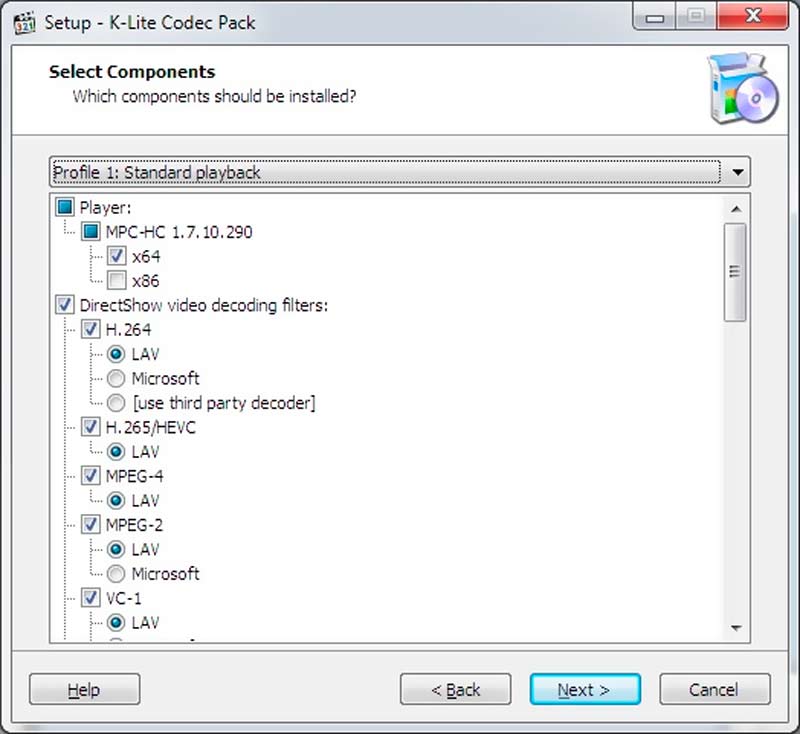
Όταν δείτε τον κωδικό σφάλματος 0xc00d3e8c και σας ζητά να μην υποστηρίζεται η μορφή αρχείου του στοιχείου, μπορείτε να χρησιμοποιήσετε λογισμικό μετατροπής βίντεο όπως το Aiseesoft Video Converter Ultimate, Handbrake ή Format Factory για να μετατρέψετε το βίντεό σας σε συμβατή μορφή.

Σε ορισμένες περιπτώσεις, το προεπιλεγμένο πρόγραμμα αναπαραγωγής πολυμέσων σε ένα σύστημα Windows ενδέχεται να μην διαθέτει τους απαραίτητους κωδικοποιητές ή να αντιμετωπίσει προβλήματα συμβατότητας. Ορισμένες συσκευές αναπαραγωγής πολυμέσων τρίτων, όπως το VLC Media Player ή το Aiseesoft Blu-ray Player, συχνά διαθέτουν ένα ευρύτερο φάσμα υποστηριζόμενων κωδικοποιητών και ενδέχεται να αναπαράγουν με επιτυχία αρχεία βίντεο που προκαλούν προβλήματα στην επίσημη συσκευή αναπαραγωγής.

Περιστασιακά, ξεπερασμένο ή κατεστραμμένες συσκευές αναπαραγωγής πολυμέσων μπορεί να ενεργοποιήσει τον κωδικό σφάλματος 0xc00d3e8c. Η ενημέρωση της συσκευής αναπαραγωγής πολυμέσων μπορεί συχνά να αντιμετωπίσει προβλήματα συμβατότητας και να επιλύσει διάφορα προβλήματα αναπαραγωγής. Εάν η ενημέρωση αποτύχει, η επανεγκατάσταση της συσκευής αναπαραγωγής πολυμέσων μπορεί να εξαλείψει τυχόν παρατεταμένα προβλήματα διαφθοράς ή συμβατότητας.
Μερικές φορές, οι ενημερώσεις συστήματος μπορεί να περιλαμβάνουν ενημερώσεις κωδικοποιητή που αντιμετωπίζουν ζητήματα συμβατότητας. Δοκιμάστε να ενημερώσετε το σύστημά σας για να αντιμετωπίσετε το σφάλμα 0xc00d3e8c. Μπορείτε επίσης να εκτελέσετε μια σάρωση αρχείων συστήματος για να εντοπίσετε κατεστραμμένα αρχεία συστήματος που ενδέχεται να επηρεάζουν τη λειτουργικότητα του κωδικοποιητή.

Σε σπάνιες περιπτώσεις, το ίδιο το αρχείο βίντεο μπορεί να είναι κατεστραμμένο, με αποτέλεσμα το σφάλμα 0xc00d3e8c να παραμένει. Εξειδικευμένο λογισμικό επισκευής βίντεο όπως Επισκευή βίντεο Aiseesoft μπορεί να επιχειρήσει να επιδιορθώσει κατεστραμμένα αρχεία βίντεο, αποκαθιστώντας τη λειτουργία αναπαραγωγής. Έχει σχεδιαστεί για να διορθώνει κατεστραμμένα βίντεο που δεν μπορούν να αναπαραχθούν στα Windows. Το λογισμικό χρησιμοποιεί προηγμένους αλγόριθμους για τη σάρωση και την επιδιόρθωση διαφόρων ζητημάτων φθοράς, συμπεριλαμβανομένων σφαλμάτων κεφαλίδας, σφαλμάτων ευρετηρίου και σφαλμάτων ροής δεδομένων.
100% ασφαλής. Χωρίς διαφημίσεις.
100% ασφαλής. Χωρίς διαφημίσεις.
Για να εγκαταστήσετε το Aiseesoft Video Repair στον υπολογιστή σας με Windows, απλώς κατεβάστε το λογισμικό, ακολουθήστε τις οδηγίες που εμφανίζονται στην οθόνη και ολοκληρώστε τη διαδικασία εγκατάστασης. Εκκινήστε το και κάντε κλικ + στην κύρια διεπαφή για να προσθέσετε το κατεστραμμένο βίντεο που δεν μπορεί να αναπαραχθεί.
Αυτό το λογισμικό επισκευής βίντεο προσφέρει μια επιλογή προσθήκης δείγματος βίντεο ως αναφοράς. Αυτό μπορεί να είναι χρήσιμο εάν έχετε ένα αρχείο βίντεο που λειτουργεί με την ίδια μορφή με το κατεστραμμένο αρχείο.

Μόλις προστεθούν το κατεστραμμένο βίντεο και το δείγμα βίντεο, κάντε κλικ στο επισκευή κουμπί. Το λογισμικό θα αναλύσει το κατεστραμμένο αρχείο και θα προσπαθήσει να το επιδιορθώσει. Πριν αποθηκεύσετε το επισκευασμένο βίντεο, μπορείτε να το κάνετε προεπισκόπηση για να επαληθεύσετε τη σωστή αναπαραγωγή του.

Πώς διορθώνετε τις μη υποστηριζόμενες ρυθμίσεις κωδικοποίησης στο Windows Media Player;
Εκκινήστε το Windows Media Player, μεταβείτε στο μενού Εργαλεία και επιλέξτε Επιλογές. Κάντε κλικ στην καρτέλα Αναπαραγωγή και επιλέξτε την επιλογή Λήψη κωδικοποιητών αυτόματα. Κλείστε και επανεκκινήστε τη συσκευή αναπαραγωγής πολυμέσων για να διορθώσετε το σφάλμα ρυθμίσεων κωδικοποίησης που δεν υποστηρίζονται.
Πού μπορείτε να βρείτε δωρεάν κωδικοποιητές για βίντεο;
Υπάρχουν πολλές πηγές για δωρεάν κωδικοποιητές βίντεο, όπως το K-Lite Codec Pack, το Media Player Codec Pack, το FFmpeg, τα LAV Filters και το Xiph.Org Foundation. Αφού εγκαταστήσετε ένα πακέτο κωδικοποιητή, θα πρέπει να μπορείτε να αναπαράγετε τα περισσότερα αρχεία βίντεο χωρίς κανένα πρόβλημα.
Τι είναι ο κωδικοποιητής MKV για ταινίες και τηλεόραση;
Το MKV δεν είναι ένας κωδικοποιητής από μόνος του, αλλά μάλλον μια μορφή κοντέινερ πολυμέσων που μπορεί να χωρέσει μια ποικιλία διαφορετικών ροών ήχου, βίντεο και υποτίτλων. Αυτές οι ροές μπορούν να συμπιεστούν χρησιμοποιώντας διαφορετικούς κωδικοποιητές, όπως H.264, H.265, VP8 ή VP9.
Συμπέρασμα
Σφάλμα βίντεο 0xc00d3e8c εμφανίζεται συνήθως σε συστήματα Windows κατά την αναπαραγωγή αρχείων βίντεο. Αυτό το σφάλμα προέρχεται από μη υποστηριζόμενη μορφή αρχείου ή μη συμβατές ρυθμίσεις κωδικοποίησης. Γνωρίζοντας τις υποκείμενες αιτίες και χρησιμοποιώντας τις σωστές λύσεις, μπορείτε εύκολα να επιλύσετε το πρόβλημα και να επαναφέρετε την κανονική αναπαραγωγή βίντεο.

Επιδιορθώστε τα σπασμένα ή κατεστραμμένα αρχεία βίντεο σε δευτερόλεπτα με την καλύτερη ποιότητα.
100% ασφαλής. Χωρίς διαφημίσεις.
100% ασφαλής. Χωρίς διαφημίσεις.